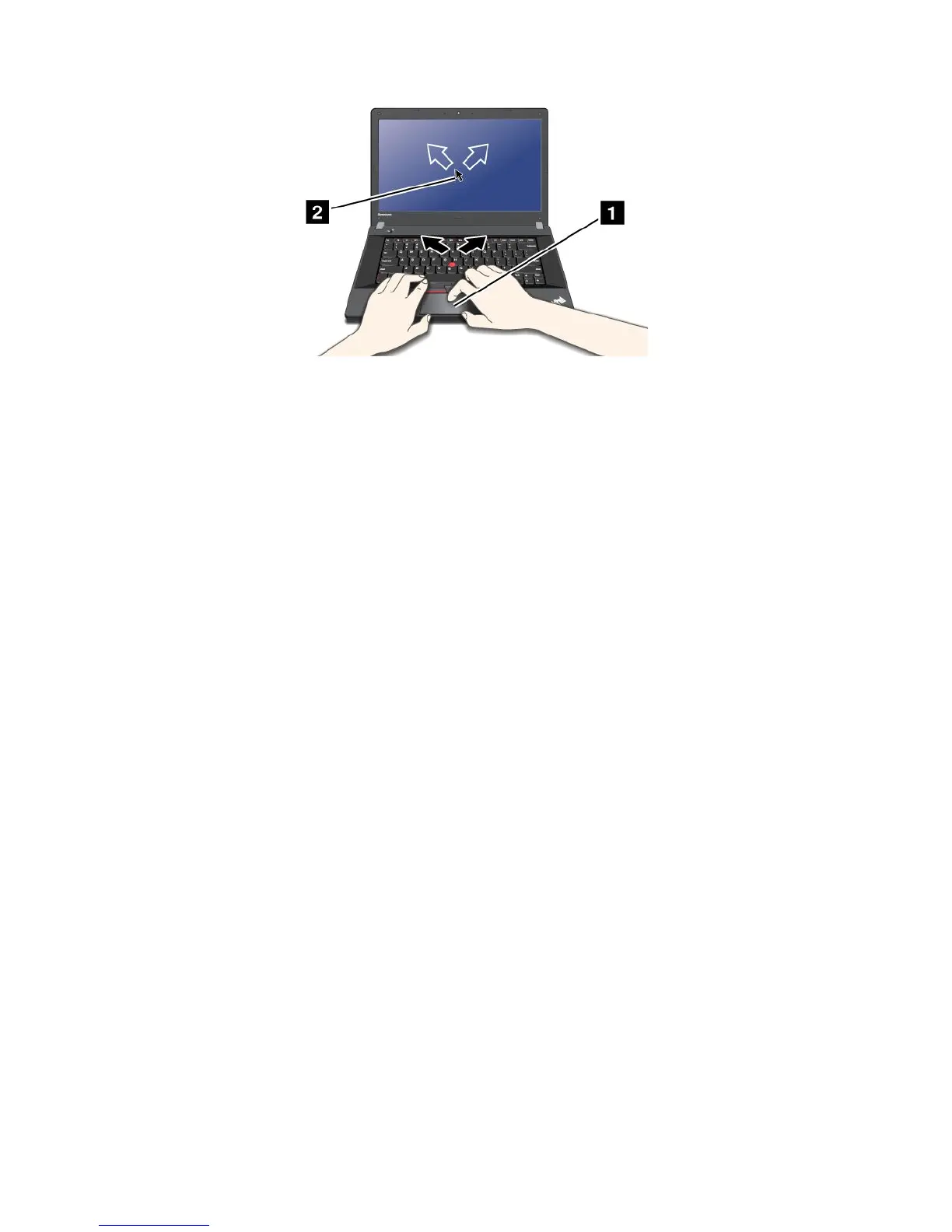Huomautus:Tietokoneesinäppäimistösaattaapoiketahiemanylläolevastakuvasta.
Monikosketuslevynkäyttö
Tietokoneenkosketuslevytukeemonikosketusta,javoitlähentää,loitontaa,vierittäätaikiertäänäyttöä
samalla,kunselaatInternetiätailuettaimuokkaatasiakirjaa.
SaatlisätietojaUltraNav-ohjeesta.
Kosketuslevynmukautus
Voitmukauttaakosketuslevyäseuraavasti:
1.ValitseKäynnistä➙Ohjauspaneeli➙Laitteistojaäänet➙Hiiri➙UltraNav.
2.ValitseTouchPad-paikannuslaite-kohdastahalututasetukset.
UltraNav-paikannuslaitteenkäytöstäpoistojaerillisenhiirenkäyttö
JosliitäterillisenhiirenUSB-porttiin,erillinenhiiri,TrackPoint-paikannuslaitejakosketuslevyovat
käytettävissäsamanaikaisesti.
TrackPoint-paikannuslaitteentaikosketuslevynkäytöstäpoisto
JoshaluatpoistaaTrackPoint-paikannuslaitteentaikosketuslevynkäytöstä,toimiseuraavasti:
1.ValitseKäynnistä➙Ohjauspaneeli➙Laitteistojaäänet➙Hiiri➙UltraNav.
2.VoitpoistaaTrackPoint-paikannuslaitteenkäytöstäpoistamallaTrackPoint-paikannuslaitteen
käyttöönotto-valintaruudunvalinnan.
VoitpoistaakosketuslevynkäytöstäpoistamallamerkinnänKosketuslevynkäyttöönotto
-valintaruudusta.
3.NapsautaOK-painiketta.
Huomautus:VoitmyösmuuttaaUltraNav-paikannuslaitteenasetuksianapsauttamallaUltraNav-kuvaketta
Windowsinilmaisinalueella.OhjeetUltraNav-kuvakkeennäyttämiseenWindowsinilmaisinalueellaovat
kohdassa”UltraNav-kuvakkeenlisäysWindowsinilmaisinalueelle”sivulla28.
UltraNav-kuvakkeenlisäysWindowsinilmaisinalueelle
JoshaluatkäyttääUltraNav-ominaisuuksiamahdollisimmanhelposti,voitlisätäUltraNav-kuvakkeen
Windowsinilmaisinalueelle.
TuoUltraNav-kuvakenäkyviinWindowsinilmaisinalueelleseuraavasti:
28Käyttöopas
